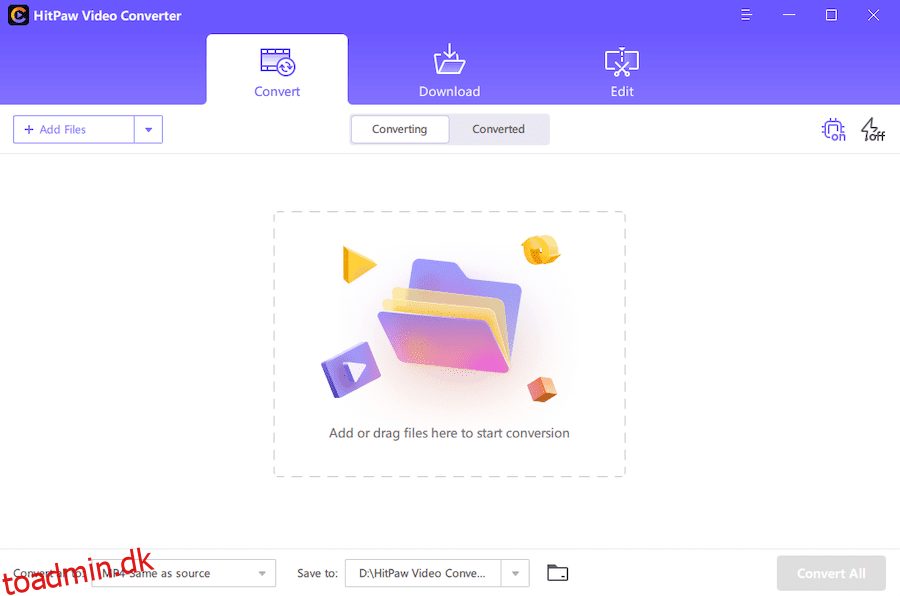Vil du konvertere MOV til MP4?
Hvis du ejer en Apple, så er du måske opmærksom på MOV-formatet. Apple introducerer MOV som et proprietært QuickTime-filmafspillerformat. Dette filformat kan også fungere på andre filmafspillere, men MP4. MP4 er en dominerende afspiller, der gør det vigtigt at have et format, der kan fungere på det.
Sammen med dette er fejlraten for MOV-format en smule højere end MP4, hvilket gør det vigtigt at få filerne konverteret til MP4. Her er MOV til MP4-konverteringsværktøjerne, du skal være opmærksom på.
Indholdsfortegnelse
WinX HD Video Converter Deluxe
WinX HD Video Converter Deluxe er en nem at bruge MOV til MP4-konverter, der fungerer på Windows. Har du flere MOV-videoer? Ingen bekymringer, WinX Video Converter giver dig mulighed for at konvertere MOV til MP4 i bulk og uden at miste kvalitet. Det, der er værd at nævne, er, at det er utroligt hurtigt takket være dens unikke GPU-accelerationsteknologi.
- Download og installer WinX HD Video Converter Deluxe.
- Upload 1 eller flere flere MOV-videoer
- Vælg MP4-video fra pop op-vinduet
- Klik på “KØR” og start konverteringen
WinX HD Video Converter Deluxe fungerer i et Windows-miljø. Hvis du er en Mac-bruger, kan du tjekke MacX Video Converte Pro ud.
HitPaw Video Converter
HitPaw Video Converter er en af de mest kraftfulde videokonvertere på markedet. Du kan konvertere MOV til MP4-videoer én efter én eller i bulk ved 60X hurtigere konverteringshastighed med kun 3 trin. Det understøtter Lossless Acceleration, GPU og CPU Acceleration, som kan hjælpe dig med at forbedre din konverteringshastighed. Vil du også konvertere videoer eller lydfiler fra eller til andre formater? HitPaw Video Converter kan gøre dette.
Det giver 1000+ video/lydformater, hvilket betyder, at næsten alle formater, du har brug for, er her. Og hvis dine videoer eller lyd er fra sociale medier eller websteder, kan du bruge HitPaw Video Converter til at downloade dem med et enkelt klik. 10000+ populære websteder understøttes af det.
Her er, hvordan du konverterer MOV til MP4 ved hjælp af HitPaw Video Converter
- Besøg den officielle hjemmeside for HitPaw Video Converter, download og installer den.
- Tilføj eller træk MOV-filer til dette værktøj
- Vælg “outputformat”, og klik derefter på knappen “Konverter”.
- Et sekund senere vil du opdage, at MOV er konverteret til MP4.
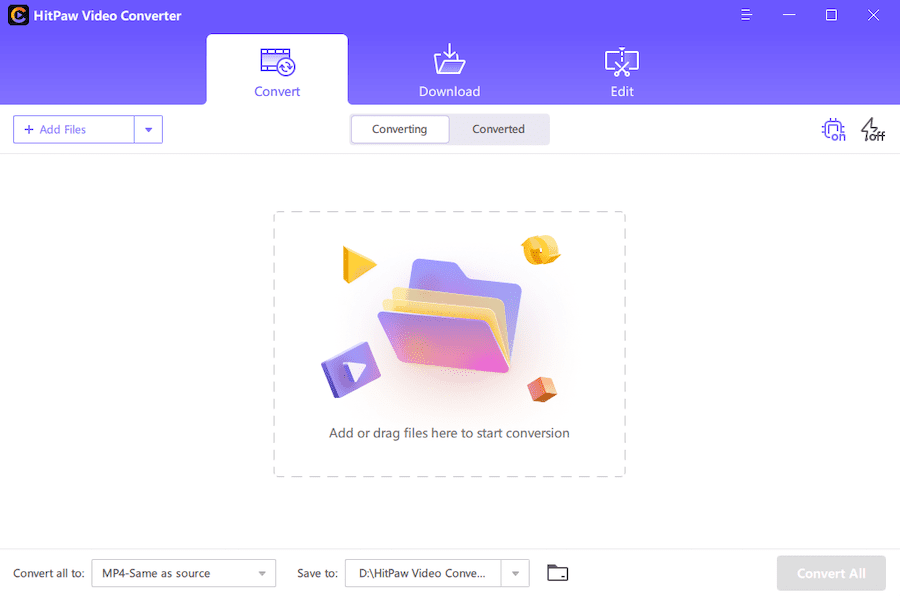
Win Video Converter
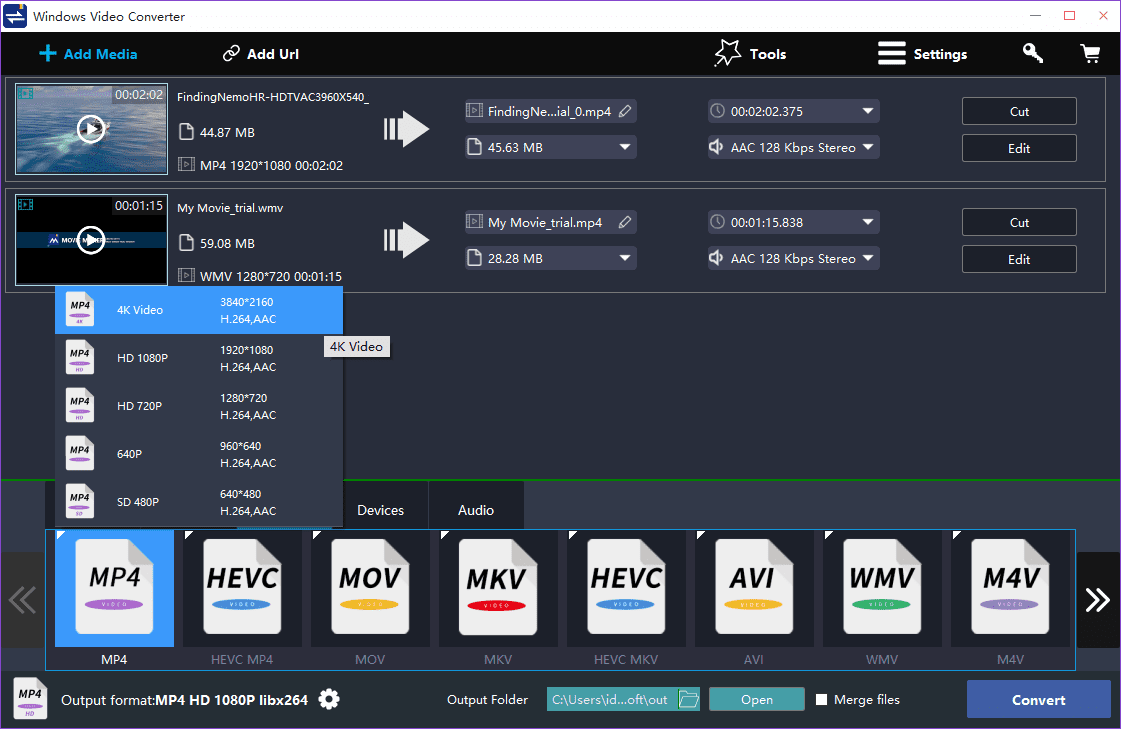
Win Video Converter er en software, der understøtter 1000+ lyd- eller videoformater, kan beskære/join/klippe/rotere filen, tilføje undertekster, effekter, tekst osv. Det er nemmere at konvertere filen:
- Download og installer softwaren.
- Upload filen.
- Vælg det format, som du ønsker at konvertere filen til.
- Værktøjet tager sig af resten.
- Det er muligt at tilføje effekter, tekst, billeder osv.
- Download MP4-format.
FonePaw Video Converter Ultimate
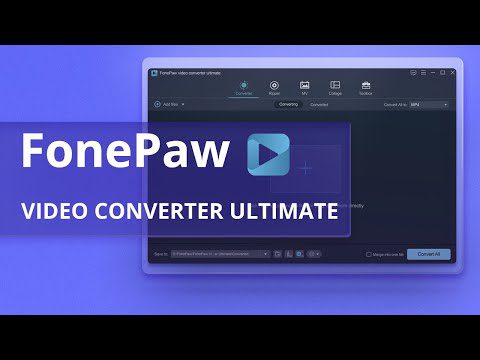
FonePaw Video Converter Ultimate er en højkvalitets og hurtig MOV til MP4 videokonverter. Brugeren kan konvertere 300+ video- eller lydformater ved hjælp af FonePaw og dens avancerede HD-videokonverteringsteknologi. Videokonverteringsværktøjet er nemt at bruge og interaktivt, som man kan få adgang til med et par klik.
- Download og installer værktøjet.
- Upload den MOV-fil, du vil konvertere.
- Konverter filen til MP4.
- Download det endelige resultat.
NCH Prism Video Converter Software
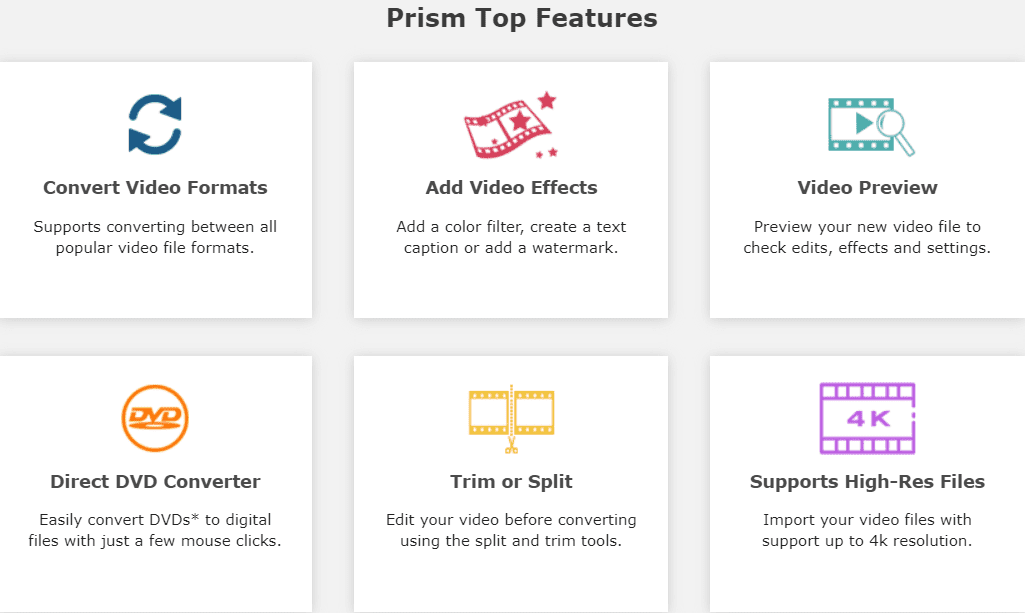
Denne software kan hjælpe med at konvertere MP4, AVI, FLV, MPEG, MOV, WMV og andre videofilformater. Prisme er et omfattende og stabilt værktøj, der kan arbejde i nogle få enkle trin, såsom:
- Download og installer softwaren på Windows eller macOS X.
- Vælg en fil, du skal konvertere.
- Vælg et format, som du vil konvertere filen til.
- Klik på konverter.
- Download den konverterede fil.
Pinnacle Studio
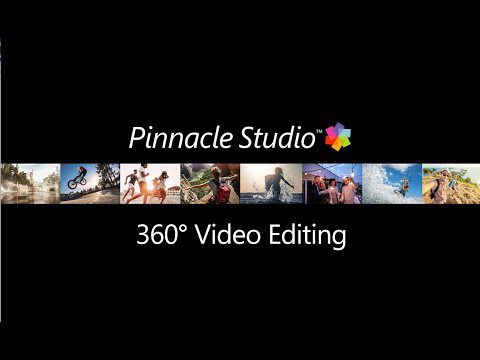
Hvis du vil konvertere MOV-filer til MP4, så Pinnacle Studio kan være en fremragende software at vælge. Som andre videokonverteringsværktøjer er det nemt at uploade M4V-, MP4- og MOV-filer og eksportere dem i forskellige formater.
- Download og installer Pinnacle Studio på pc’en.
- Upload videoen og rediger den, hvis det er nødvendigt, såsom tilføjelse af overgang, tekst, effekter osv.
- Konverter det til et hvilket som helst format, du ønsker.
- Start eksporten og download den endelige video.
Bandicut
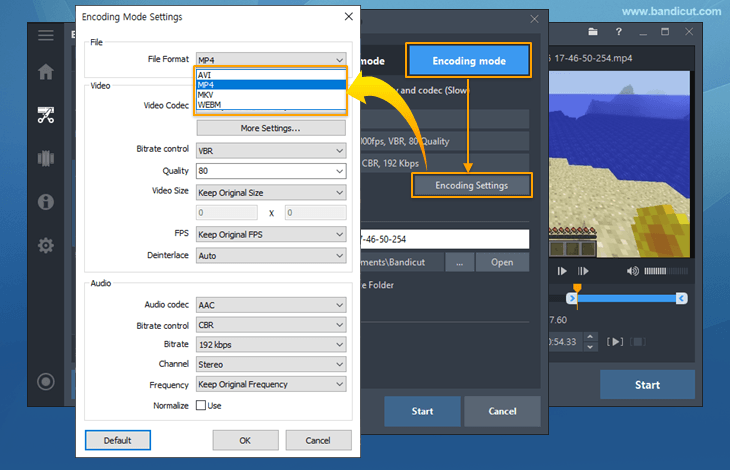
Bandicut er populær software, der nemt kan konvertere MOV-filer til MP4 med dens brugervenlige grænseflade. Softwaren er kompatibel med Windows og Mac, udbredt på iPad, iPhones, QuickTime osv. Følg trinene for at konvertere MOV til MP4-format:
- Download og installer den gratis Bandicut-version
- Importer MOV-filen til softwaren.
- Vælg den specifikke del eller hele video, der skal konverteres.
- Klik på Kodningsindstillinger og vælg MP4.
- Klik på Start for at konvertere filen.
Adobe Spark
Adobe betragtes som en af de bedste software, der bruges til grafik, design, videoredigering osv. Adobe Spark kan nemt konvertere MOV-filer til MP4 gratis. Det er en brugervenlig og nem bærbar computer, der giver brugerne mulighed for øjeblikkeligt at transformere og downloade den endelige fil.
- Upload MOV-filen ved at gennemse fra computeren.
- Konverter filen til MP4.
- Slå lyden fra, trim eller rediger videoen, hvis det kræves.
- Download det.
Movavi videokonverter
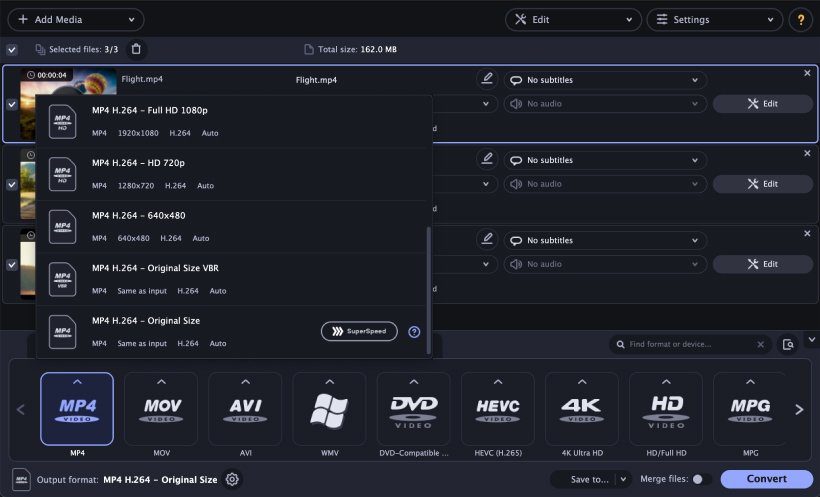
Movavi Video Converter 2022 er den ultimative videokonverter, der er nem at downloade for Windows-brugere til alle 180+ formater, indsætte undertekster, flette eller trimme video og komprimere videoer.
- Tilføj medier online.
- Vælg outputformat – MP4.
- Klik på konverter
- Download filen.
CloudConvert
CloudConvert er en anden stor software, der hjælper med at konvertere MOV til MP4-filer online. Det understøtter WEBM, MP4 og AVI. Brugerne kan nemt kontrollere videokvalitet, opløsninger og størrelse.
- Upload filen online via URL, computer, OneDrive, Google Drev og Dropbox.
- Rediger indstillingerne såsom opløsning, videocodec, billedformat, lydbithastighed osv.
- Trim videoen, hvis det er nødvendigt, og rediger undertekstindstillinger.
- Start konverteringen.
- Download filen.
Freemake Video Converter
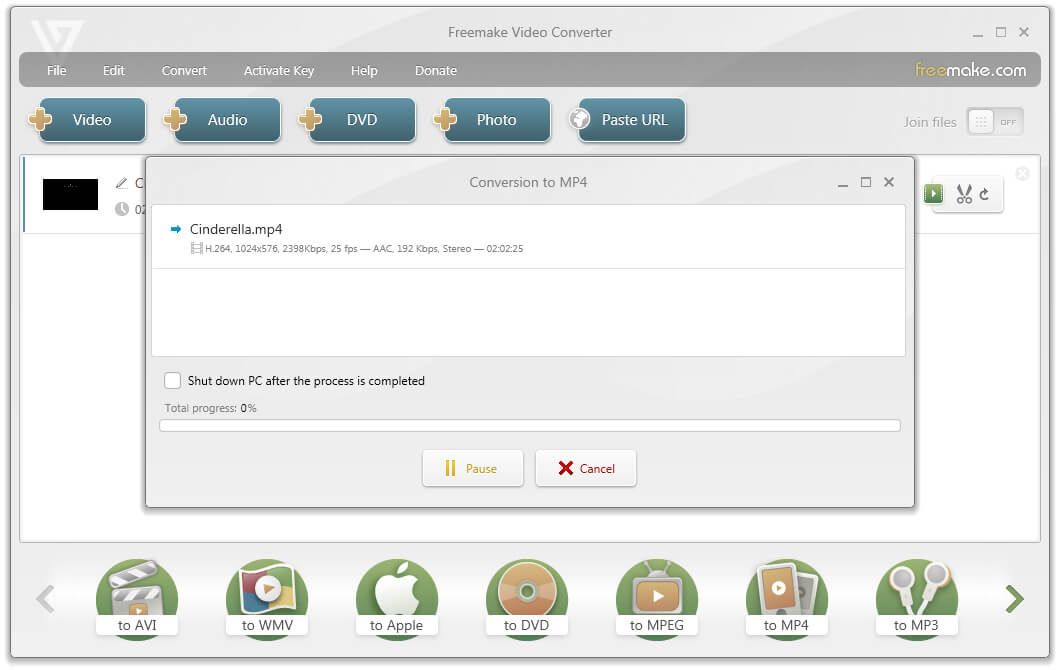
Freemake kan nemt konvertere QuickTime-videoer til MP4 og samtidig bevare kvaliteten. Det kan komprimere filer af enhver størrelse med få klik.
- Download softwaren.
- Upload MOV-filen,
- Vælg konverteringsformatet – MP4.
- Indstil parametrene.
- Konverter filen.
- Download det.
Video2Edit
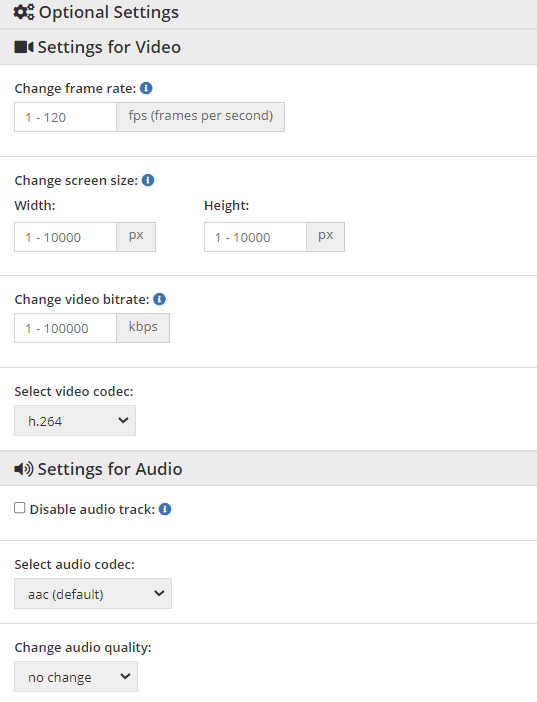
Video2Edit er en anden videokonverter til Apple QuickTime til MP4. Det bedste er, at det er nemt at konvertere med et par klik.
- Træk eller slip MOV-filen eller upload den via Dropbox, Indtast URL og Google Drev.
- Konfigurer den valgfrie indstilling for videoen.
- Konverter MP4.
- Download filen.
Konklusion 👈
Når det kommer til at konvertere MOV-filer til MP4, er det vigtigt at passe på pålideligheden. Derfor er det afgørende at vælge sikre og sikre værktøjer, der kan konvertere og downloade filen uden at gå på kompromis med kvaliteten. Sørg for at vælge det bedste og begynd at konvertere MOV til MP4.
For mere konverteringsinformation, læs konverter MP4 til MP3 nemt.
Nydt at læse artiklen? Hvad med at dele med verden?